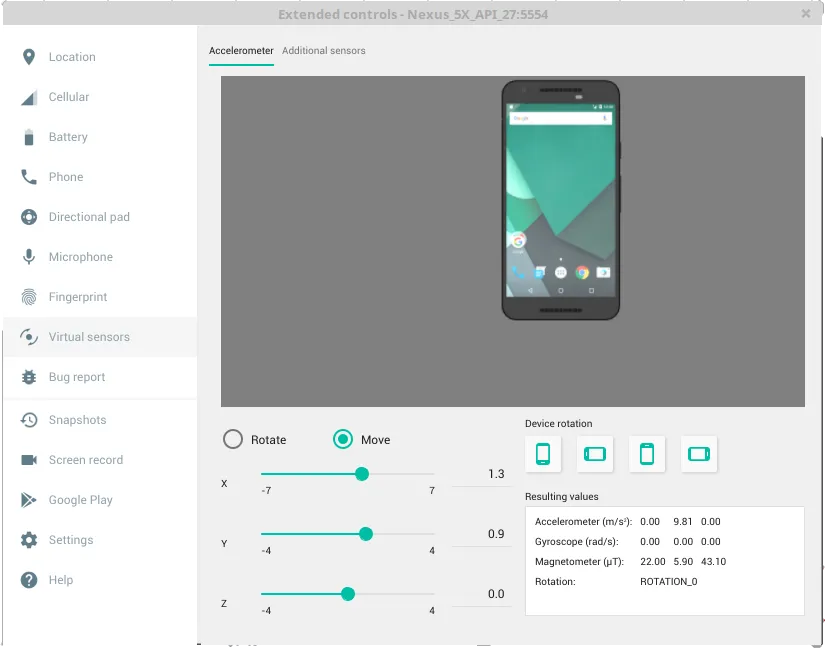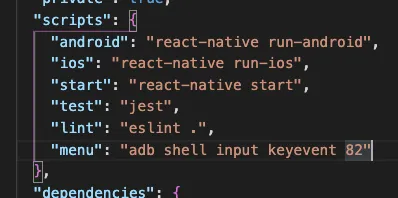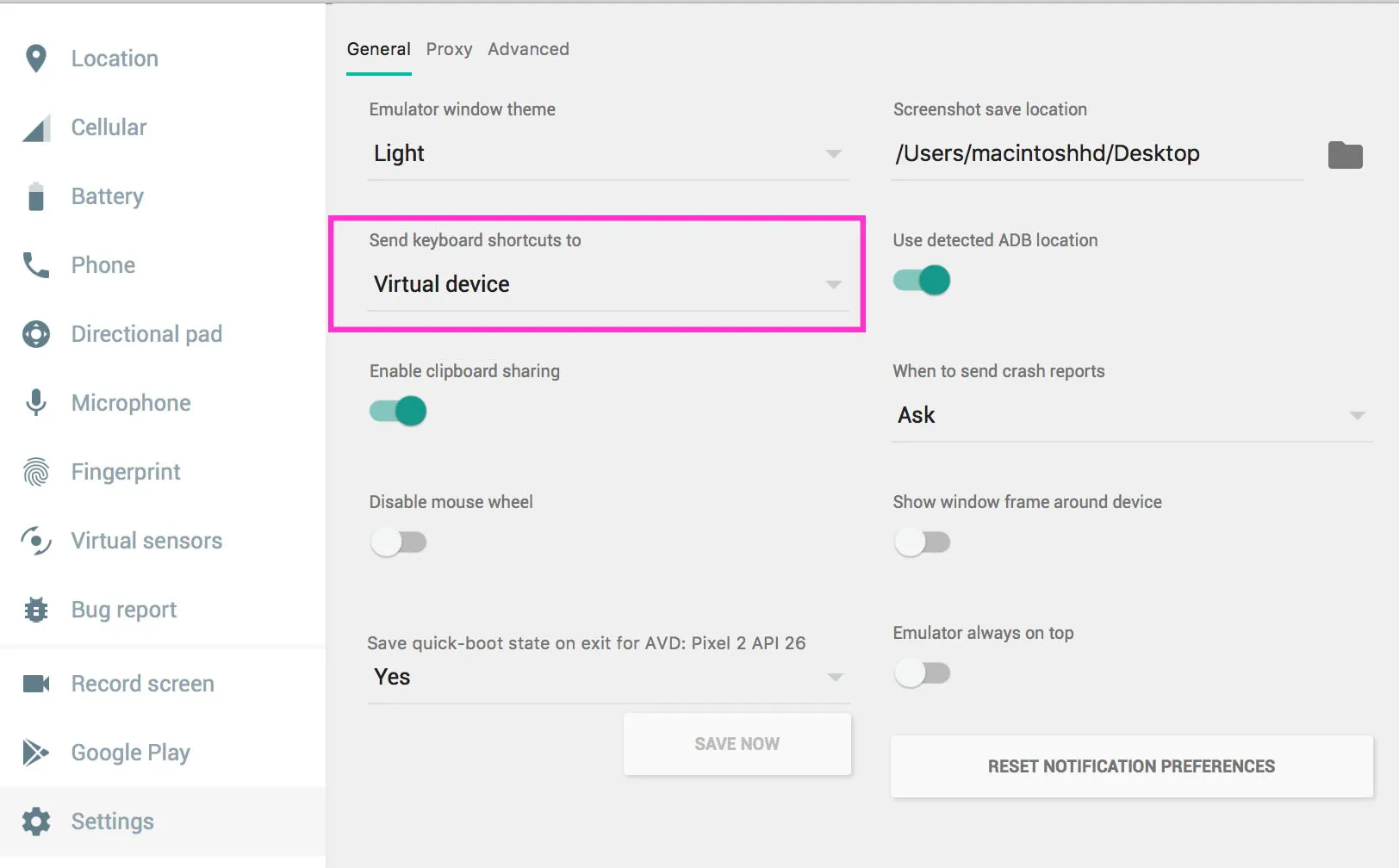我正在开发一款跨平台的React Native移动应用程序。在开发过程中,我正在编写console.log语句。我想在运行Android应用程序时在Chrome中看到这些日志记录语句。根据Facebook的文档,我只需要“摇晃设备”。如何在Android模拟器中执行此操作?
要访问应用程序内的开发人员菜单: 在iOS上,摇晃设备或在模拟器中按下control + ⌘ + z。 在Android上,摇晃设备或按下硬件菜单按钮(适用于较旧的设备和大多数模拟器,例如在genymotion中,您可以按⌘ + m来模拟硬件菜单按钮点击)。
要访问应用程序内的开发人员菜单: 在iOS上,摇晃设备或在模拟器中按下control + ⌘ + z。 在Android上,摇晃设备或按下硬件菜单按钮(适用于较旧的设备和大多数模拟器,例如在genymotion中,您可以按⌘ + m来模拟硬件菜单按钮点击)。